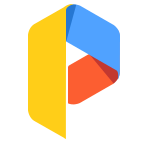在使用win7电脑过程中,不少用户应该都遇到过语言栏消失了找不到的情况吧。一般出现这种清空都是因为用户的误操作导致。那么我们有什么方法可以找回win7消失了的语言栏呢?如果你不清楚怎么操作就看看小编分享的找回win7语言栏的方法吧。
找回win7语言栏方法步骤
1、打开设备,进入“控制面板”;
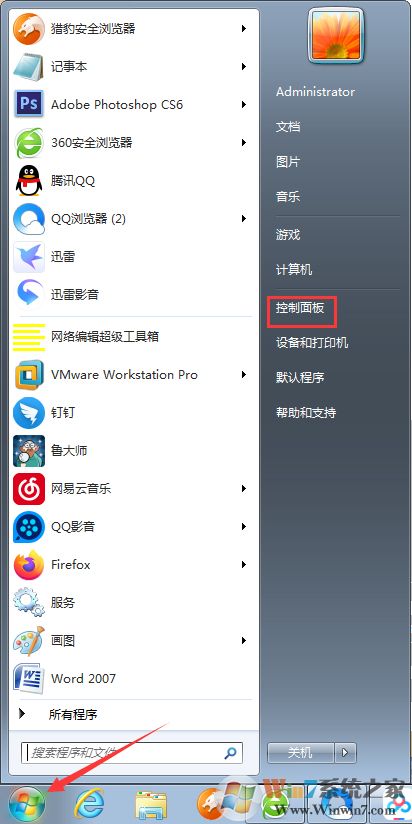
2、在控制面板中找到“更改键盘或其他输入法”选项,并将之打开;
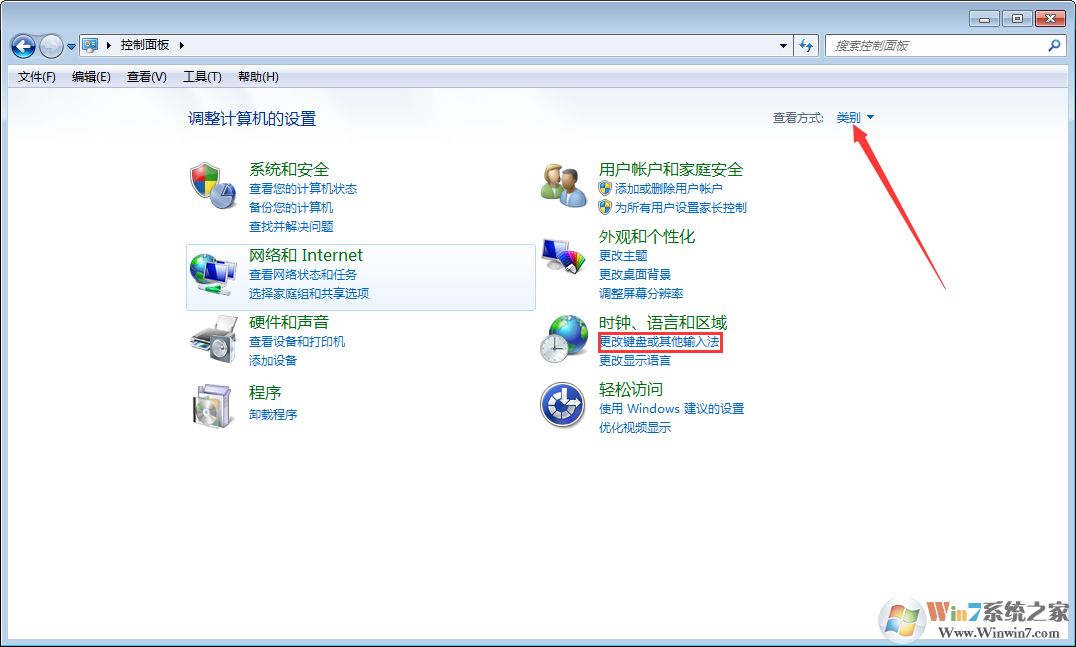
3、在区域和语言属性窗口中点击“更改键盘”按钮;
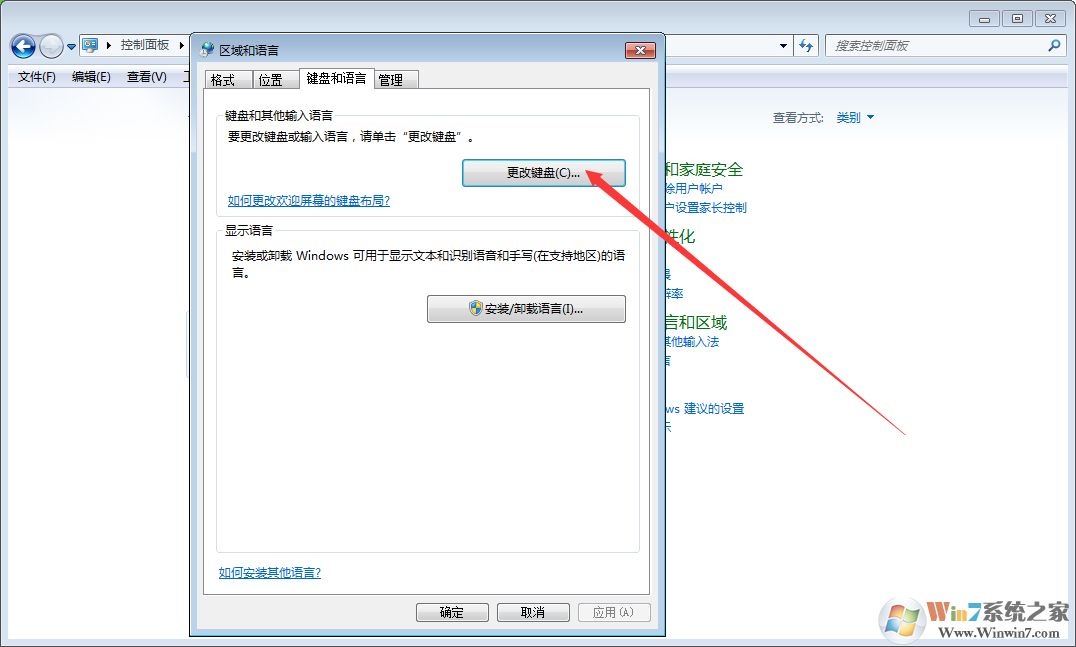
4、“文本服务和输入语言窗口”会自动弹出;在“语言栏选项卡”下将语言栏调整为“停靠于任务栏”,再按下“确定”即可。
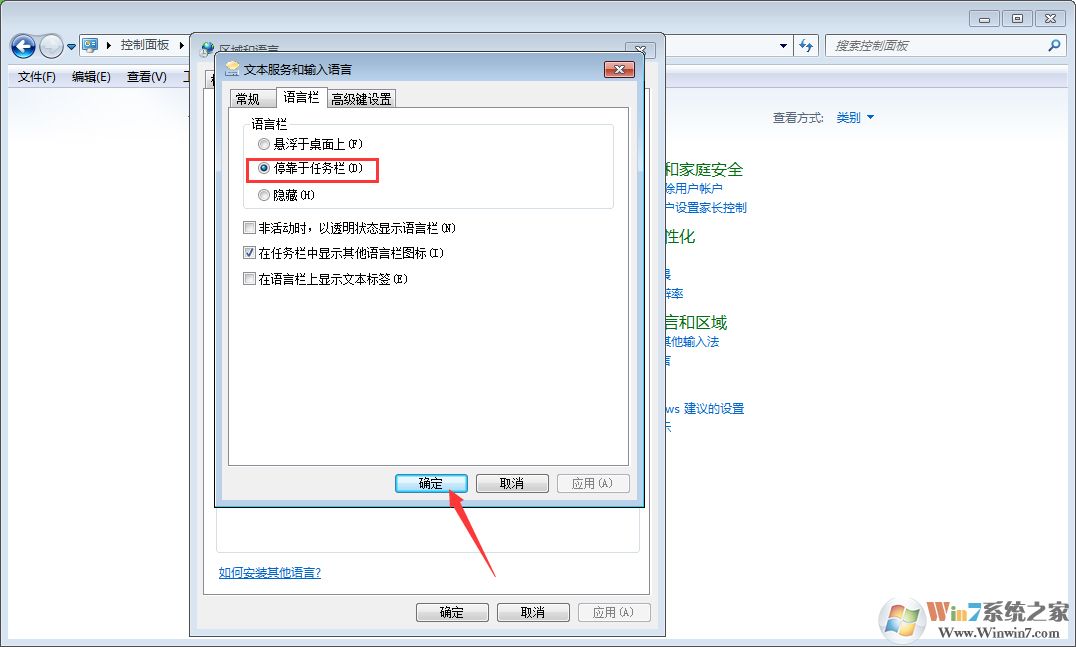
是不是很简单呢?如果你发现自己用的win7电脑语言栏消失了想找回的话可以按照上述步骤进行操作哦。